Commencez à utiliser PagerDuty dès aujourd'hui
Essayez PagerDuty gratuitement pendant 14 jours — aucune carte de crédit requise.
Dynatrace surveille automatiquement vos applications et services, analyse les problèmes et vous avertit en cas de problème. Dynatrace apprend automatiquement l'intégralité de l'architecture de votre application et choisit intelligemment la visualisation adaptée pour vous afin que vous puissiez facilement comprendre vos données et votre environnement. Des infographies sur mesure communiquent les faits les plus importants sur tous les aspects de votre environnement applicatif.
Il existe deux manières d'intégrer PagerDuty à Dynatrace :
1. Dans votre compte Dynatrace, cliquez sur le menu bouton en haut à gauche de la page.
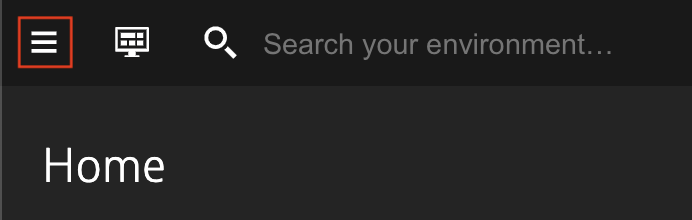
2. Sélectionner Paramètres → Intégration → Notifications de problèmes → Configurer les notifications . 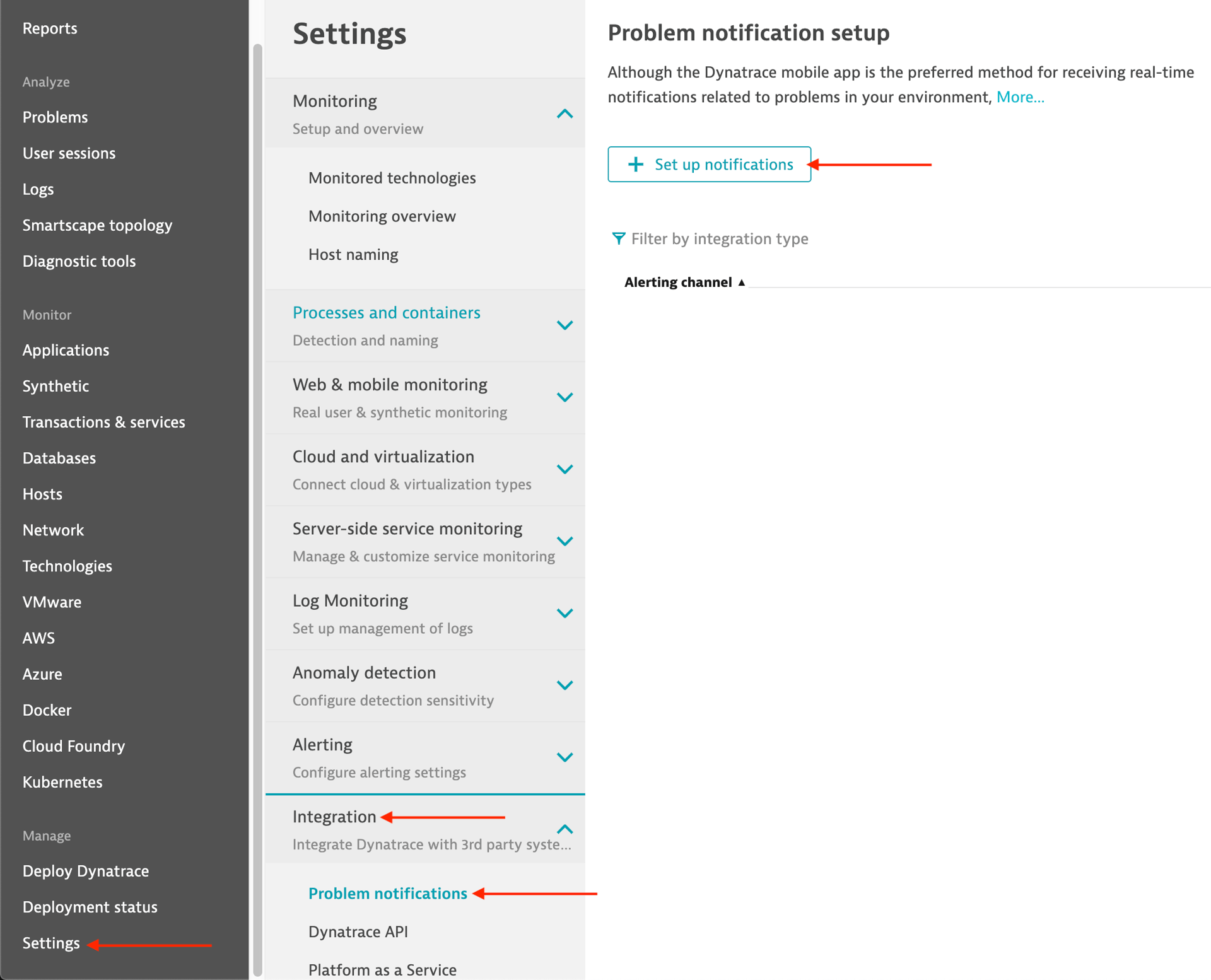
3. Sélectionner PagerDuty comme méthode de notification et cliquez sur le bouton Alerte avec PagerDuty bouton.
4. Vous serez redirigé vers PagerDuty et invité à autoriser l'intégration en saisissant vos identifiants de connexion PagerDuty ou en vous authentifiant auprès de votre fournisseur SSO.
5. Ensuite, il vous sera demandé de créer un nouveau service PagerDuty ou d'en sélectionner un existant. Dynatrace utilisera ce service pour déclencher de nouveaux incidents dans PagerDuty.
6. Ensuite, vous serez redirigé vers Dynatrace et vous verrez les détails de l'intégration. Vous pouvez éventuellement ajouter un Profil d'alerte à cette étape. Ensuite, cliquez sur Envoyer une notification de test .
7. Vous devriez voir une boîte de dialogue indiquant que l'intégration a réussi, avec un incident de test correspondant déclenché dans PagerDuty. Cliquez sur Sauvegarder pour compléter l'intégration. Votre nouvelle méthode de notification s'affichera à côté de toutes les autres méthodes que vous avez ajoutées.
1. Dans Dynatrace, naviguer vers Paramètres → Intégration → Notifications de problèmes .
2. Cliquez sur Configurer les notifications , et sélectionnez Intégration personnalisée . 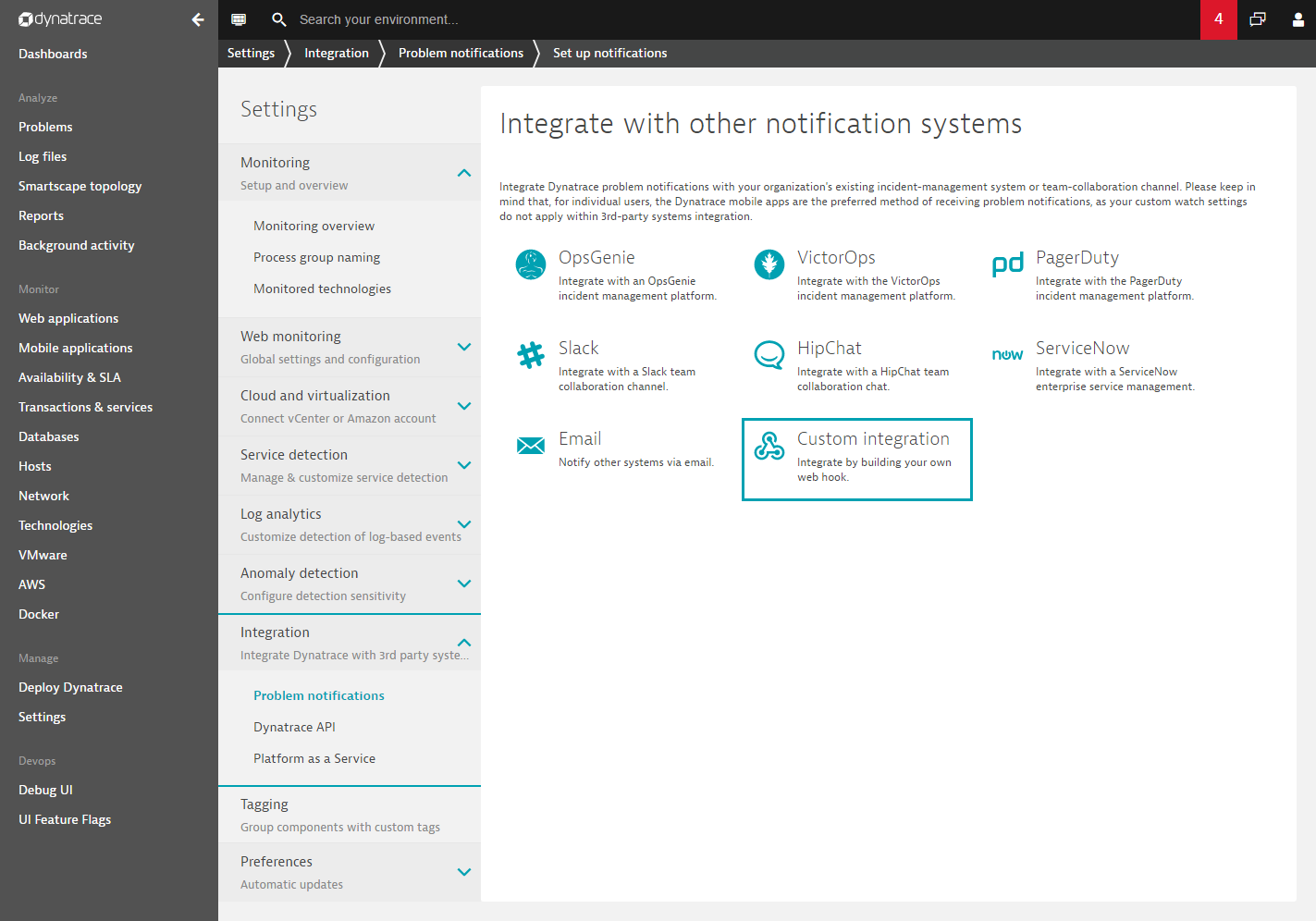
3. Sur l'écran Configurer l'intégration personnalisée, saisissez un Nom pour votre intégration, dans le URL du webhook champ, entrez l'URL générique des événements PagerDuty https://events.pagerduty.com/v2/enqueue et saisissez les éléments suivants dans le champ Charge utile personnalisée champ. Dans le clé_de_routage champ, entrez une clé d'intégration pour un intégration d'API d'événements génériques , ou entrez un routage global des événements Clé d'intégration :
{ 'dedup_key': '{PID}', 'event_action': 'trigger', 'routing_key' : 'VOTRE_CLÉ_D'INTÉGRATION', 'payload': { 'summary': '{ProblemTitle}', 'source': '{ImpactedEntity}', 'severity': 'critical', 'client': 'dynatrace', 'client_url': '{ProblemURL}', 'custom_details': { 'incident_key': '{PID}', 'hostname': '{ImpactedEntity}', 'event_storage_id': '{ImpactedEntity}', 'State': '{State}', 'ProblemTitle': '{ProblemTitle}', 'Détails du problème HTML': '{ProblemDetailsHTML}', 'Détails du problème JSON': {ProblemDetailsJSON}, 'ProblemID': '{ProblemID}', 'Impact': '{ProblemImpact}' } } } 4. Cliquez sur Envoyer une notification de test et vous devriez recevoir une boîte de dialogue « Test d'intégration personnalisé réussi ». Cliquez sur Sauvegarder pour compléter l'intégration. 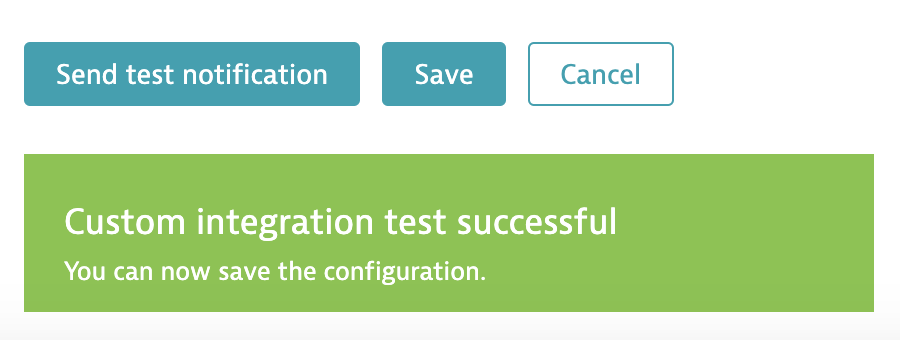
Oui ! Il vous suffit de répéter toutes les étapes ci-dessus pour créer un nouveau service à utiliser avec Dynatrace, ou vous pouvez choisir de créer une intégration Webhook et d'utiliser une clé d'intégration de routage d'événements globale (instructions ci-dessus).
Si vous créez une intégration sur un service PagerDuty , Dynatrace résoudra les incidents une fois le problème résolu.
Si vous créez une intégration avec un webhook personnalisé, vous devrez utiliser règles de l'événement pour interpréter le champ « statut » dans le détails_personnalisés L'utilisation d'une intégration de webhook personnalisée seule ne fonctionnera pas car le webhook personnalisé n'envoie pas le « statut » réel (ouvert ou fermé) et il sera toujours interprété comme une alerte.
S'il te plaît Contactez notre équipe de support si vous avez besoin d'aide avec l'intégration.
Essayez PagerDuty gratuitement pendant 14 jours — aucune carte de crédit requise.